

Windows Explorer (aka upravitelj datotek) je aplikacija, ki jo vsak uporabnik operacijskega sistema Windows uporablja zelo pogosto. Celo nekateri napredni uporabniki računalnikov se izogibajo zunanjih upraviteljev datotek (ki so pogosto bolj funkcionalni) in ponavadi uporabljajo svoj domači upravitelj datotek Windows. In čeprav mnogi od vas porabite precej časa za širjenje funkcionalnosti svojega najljubšega brskalnika z nameščanjem različnih dodatkov, sem prepričan, da ne veste vsi, da lahko to storite tudi z upraviteljem datotek, vgrajenim v Windows, da bi bilo delo z datotekami še hitrejše in učinkovitejše.
V tem članku se ne bomo ukvarjali z vgrajenimi funkcijami Windows Explorerja, ampak bomo govorili le o tretjih rešitvah in spremembah.
V kontekstnem meniju dodajte "Kopiraj v mapo" in "Premakni v mapo"
Kontekstni meni Explorer (meni z desno miškino tipko) je sestavljen iz različnih ukazov, ki močno olajšajo delo z datotekami. Ta meni pa ne prikazuje vseh ukazov, ki bi lahko bili privzeto tam. Na primer, res sem zamudil ukaze, kot sta Kopiraj v mapo in Premakni v mapo, ki poenostavijo postopek kopiranja in premikanja datotek. Po kratkem iskanju po internetu sem ugotovil, da jih je mogoče dodati s spremembo registra.
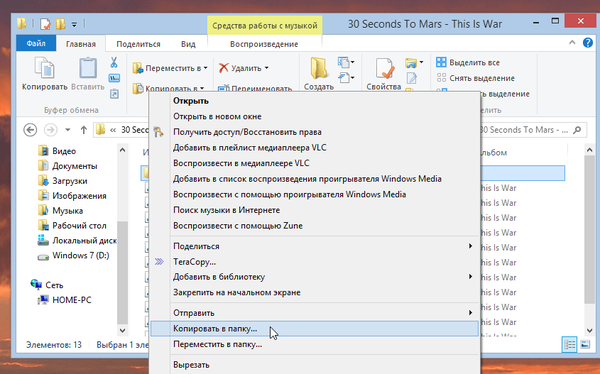
Da se vam ne bo treba ukvarjati z registrom, sem ustvaril dve datoteki s pripono .reg, ki zgornjim ukazom dodate v kontekstni meni. Če jih želite dodati, z levim gumbom miške dvokliknite eno od datotek. Tako se bodo prikazala dva pogovorna okna eno za drugim. V enem od njih kliknite »Da«, v drugem pa »V redu«. Nato naredite isto z drugo datoteko.
V primeru, da želite pozneje te ukaze izbrisati, sem ustvaril še dve reg datoteki, da vam pomagam pri tem. Vse štiri datoteke so arhivirane in prenesete jih lahko s te povezave.
Uredite meni Pošlji
Za poenostavitev operacij z datotekami ali mapami je potreben tudi meni "Pošlji" v kontekstnem meniju Explorer. Privzeto je sestavljen iz ukazov, ki vam omogočajo, da datoteko / mapo pošljete po e-pošti, faksu, na namizje, na odstranljive medije ali dodate v arhiv. Dejansko je meni "Pošlji" preprosta mapa, ki jo lahko tam odprete in preprosto dodate svoje bližnjice ali iz njih izbrišete obstoječe.
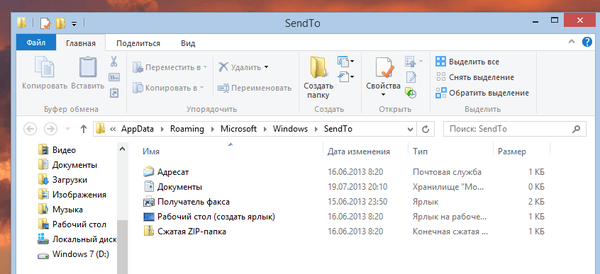
Če želite odpreti mapo Pošlji, pritisnite Win + R. Pokazalo se bo pogovorno okno Zaženi. Vtipkajte lupino: vnesite jo in pritisnite Enter.
Odstranite nepotrebno iz kontekstnega menija (meni z desno tipko miške)
Številni programi drugih proizvajalcev se lahko vključijo v kontekstni meni, zato sčasoma to povzroči nered. Če odstranite ustrezne programe, jih izključite tudi iz kontekstnega menija. Kaj pa, če programa ne želite izbrisati, ampak ga želite odstraniti iz kontekstnega menija? V ta namen lahko z orodjem CCleaner pomagate, da je meni z desno miškino tipko nekoliko manj zamašen..
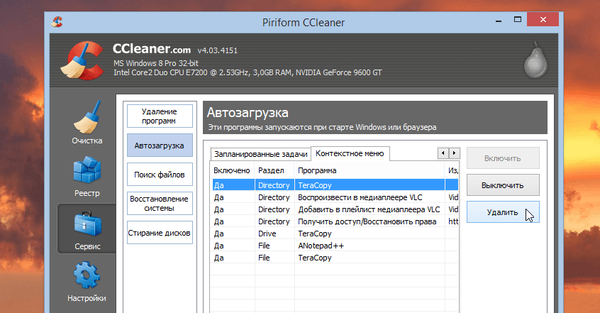
Upoštevajte pa, da CCleaner ne bo našteval vseh elementov kontekstnega menija, ampak le tiste, ki so jih dodali drugi programi..
Dodajte zavihke
V upraviteljih datotek Linuxa obstajajo zavihki že kar nekaj časa. Poleg tega v upravitelju datotek Mac OS X Mavericks obstajajo zavihki, vendar Windows Explorer še vedno ostaja brez te uporabne funkcije - niti v operacijskem sistemu Windows 8.1 ni. Če menite, da je bil Internet Explorer zadnji izmed najbolj priljubljenih brskalnikov, v katerih se je pojavila podpora za delo z zavihki, lahko samozavestno rečemo, da se bo v upravitelju datotek Windows taka funkcija pojavila zelo kmalu ali pa sploh ne..
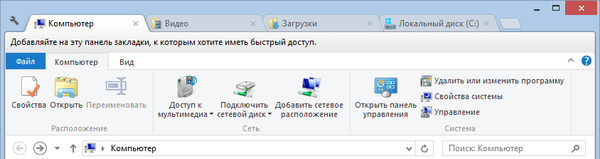
Na srečo za nas obstaja več orodij drugih proizvajalcev, s katerimi lahko preprosto dodate zavihke v Windows Explorer in to vam bo omogočilo, da hkrati hranite več odprtih map v enem oknu. Od teh orodij vam lahko priporočim QTTabBar, vendar osebno uporabljam aplikacijo Clover, ki dodaja zavihke v slogu Google Chrome. Naš pregled Clover lahko najdete tukaj..
Izboljšajte pogovorno okno za kopiranje datotek
Pogovorno okno za kopiranje datotek v sistemu Windows 7 in prejšnjih različicah sistema Windows ni posebej funkcionalno. Ima težave s konflikti datotek in postopka kopiranja datotek ni mogoče zaustaviti. Ko pride do konflikta datoteke ali druge težave, postopek kopiranja preneha čakati, da uporabnik ukrepa, namesto da bi ga dal na stran in nadaljeval s kopiranjem preostalih datotek. Windows 8 nima več te težave, vendar vam ni treba nadgraditi na Windows 8, da bi dobili napredno pogovorno okno za kopiranje datotek. Preprosto namestite TeraCopy (podprte so vse različice sistema Windows, začenši z Windows XP) in v nastavitvah programa omogočite integracijo v Explorer. TeraCopy začne veljati vsakič, ko kopirate / premikate / prilepite / vlečete in spustite datoteke v Windows Explorerju..
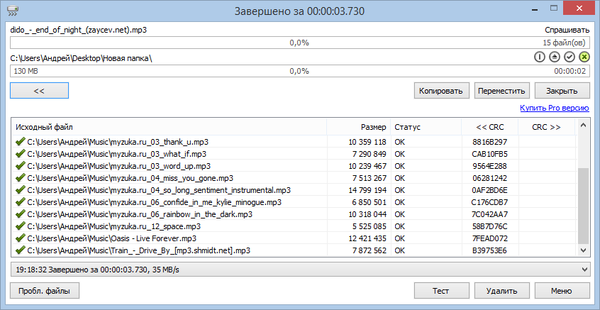
Program pravzaprav nadomešča pogovorno okno za kopiranje izvornih datotek in ponuja veliko več funkcij. Če se v nekem trenutku spet želite vrniti v standardno pogovorno okno za kopiranje datotek, lahko TeraCopy vedno onemogočite. Poleg tega se TeraCopy kot kontekstni meni doda kot možnost, tako da lahko ta program zaženete samo, kadar želite.
Če lahko daste še druge koristne nasvete za izboljšanje Windows Explorerja, jih delite v spodnjih komentarjih..
Imejte lep dan!











